하드 드라이브에 대한 액세스를 다시 얻는 방법, 하드 드라이브를 열 수 없는 오류 수정

이 글에서는 하드 드라이브에 문제가 생겼을 때 다시 접근할 수 있는 방법을 안내해 드리겠습니다. 함께 따라 해 보세요!
세대가 지날수록 통신 모드는 유선 및 휴대 전화에서 문자 메시지 앱으로 진화했습니다. 21 년 일의 세기, 그것은 그림 이모티콘의 탄생 결과. 이 귀여운 디지털 이미지는 스마트폰을 통해 감정을 전달하는 데 탁월하지만 컴퓨터에서 사용하는 것은 여전히 약간 까다롭습니다. 이 재미있는 이모티콘 경험을 바탕 화면으로 가져오고 싶다면 Windows 10 에서 이모티콘 을 사용하는 방법에 대한 가이드가 있습니다.
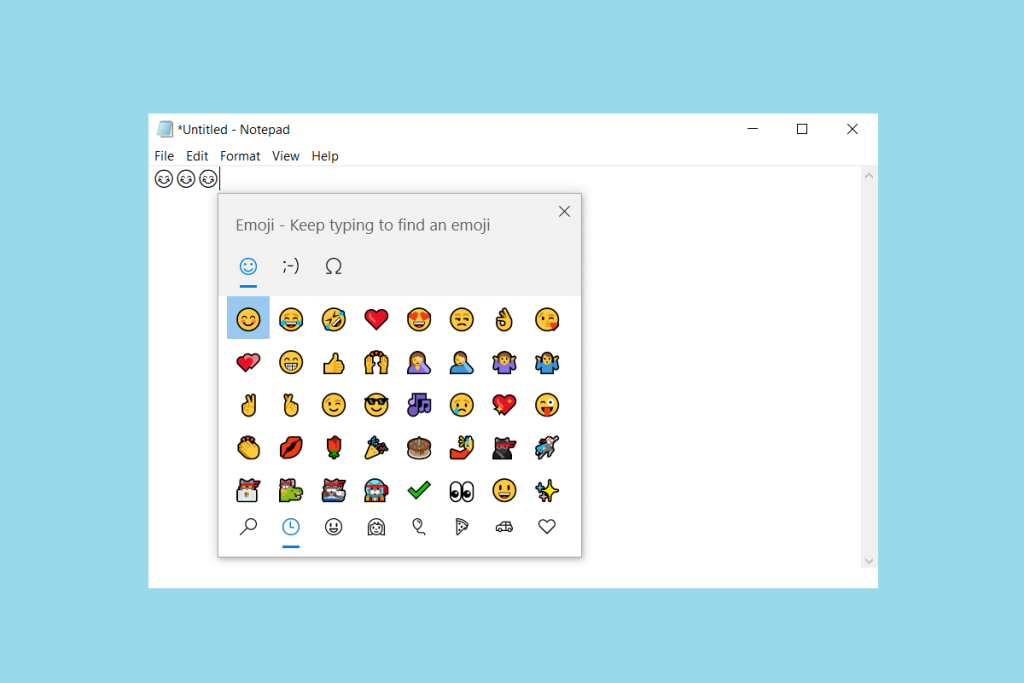
내용물
이모티콘은 대부분 스마트폰과 관련이 있습니다. 이모티콘의 비공식적이고 비전문적인 특성으로 인해 사람들은 이모티콘이 컴퓨터의 전문 영역과 충돌할 것이라고 믿게 되었습니다. 그러나 시대가 변하면서 이 작은 전자 만화가 개인 및 직업의 모든 대화에 스며들었습니다. 고맙게도 Microsoft는 동일한 아이디어에 동의하고 Windows 데스크톱 및 랩톱에 이모티콘을 제공하겠다고 제안했습니다. 이제 Windows 이모티콘 바로 가기에 대해 논의하겠습니다.
1. Windows 10에서 메모장이나 텍스트 기반 편집기를 엽니다.
2. 이제 Windows 키 + 를 누릅니다 . (기간) 물리적 키보드.
3. 이모티콘 키보드가 화면에 나타납니다.
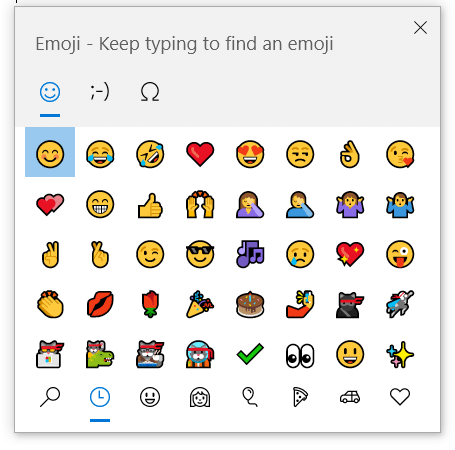
PC의 물리적 키보드는 Windows 바탕 화면에서 입력할 수 있는 유일한 방법이 아닙니다. Windows의 Ease of Access 기능을 사용하면 수동 키보드가 손상된 경우 가상/화면 키보드를 사용할 수 있습니다. 또한 Windows 8 및 Windows 10 시스템 사용자는 터치 컨트롤이나 마우스를 사용하여 가상 키보드에 액세스하여 원하는 텍스트를 입력할 수 있습니다. Windows 이모티콘 바로 가기 즉 터치 키보드를 사용하여 Windows 10 PC에서 이모티콘을 사용하는 방법은 다음과 같습니다.
1. 아래 그림과 같이 작업 표시줄의 아무 곳이나 마우스 오른쪽 버튼으로 클릭 하고 터치 키보드 표시 버튼 을 클릭 합니다.
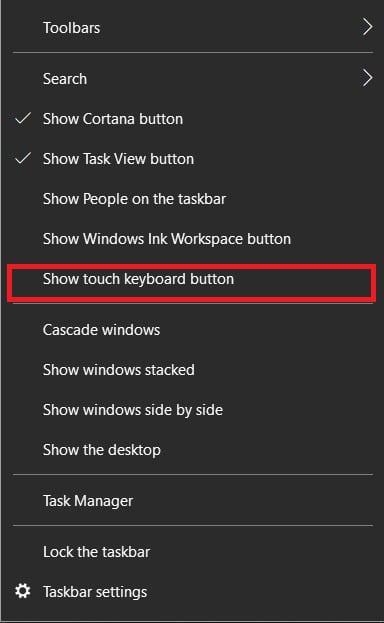
2. 작업 표시줄 에서 키보드 아이콘 을 클릭하여 화면 키보드를 활성화합니다.

3. 가상 키보드가 화면에 나타납니다. 여기에서 웃는 얼굴 이모티콘 을 클릭하여 모든 이모티콘 목록을 엽니다.
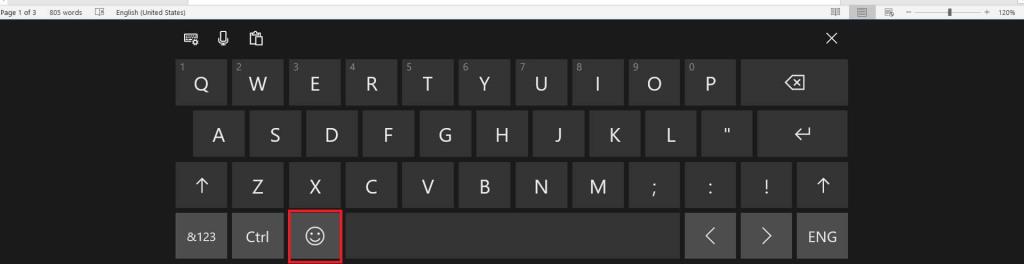
4. 키보드 하단 레이어에서 이모티콘 카테고리 를 선택합니다 . 다양한 카테고리에서 원하는 이모티콘 을 클릭 하세요.
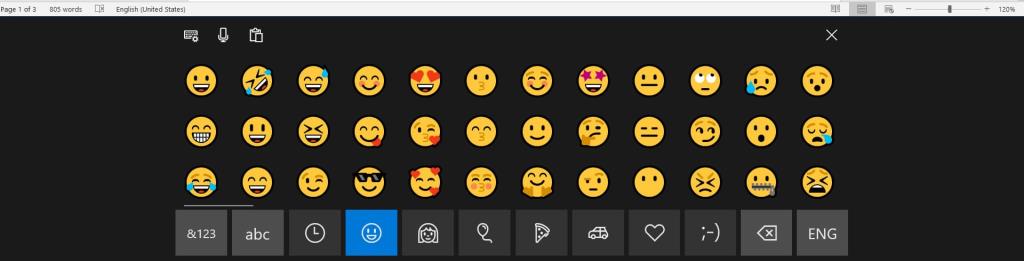
또한 읽기: Windows 10에서 이모티콘 패널을 활성화 또는 비활성화하는 방법
일반 사용자의 경우 대부분의 문자 메시지 및 입력은 인터넷의 다양한 응용 프로그램을 통해 이루어집니다. 선호하는 웹 브라우저가 Google 크롬이라면 운이 좋은 것입니다. 텍스트에 이모티콘을 추가하려는 특정 동기로 만들어진 웹 브라우저에서 사용할 수 있는 다양한 플러그인이 있습니다. 또한 플러그인은 Chrome에만 제한되어 있지만 그 이점은 시스템 전체에서 활용할 수 있습니다. Google Chrome 플러그인을 사용하여 Windows 10 데스크톱/노트북에서 이모티콘을 사용하는 방법은 다음과 같습니다.
1. 다운로드 이모티콘 키보드 : 이모티콘을 크롬에 대한 에 Google 크롬 브라우저. Chrome 에 추가를 클릭 하여 Chrome 에 플러그인으로 추가합니다.

2. 플러그인이 설치되면 브라우저 창의 오른쪽 상단에 Extensions 를 나타내는 퍼즐 조각 아이콘 이 나타납니다.
참고: 설치된 모든 플러그인은 확장 관리 를 클릭하면 볼 수 있습니다 . 필요에 따라 확장을 비활성화 하거나 제거 할 수 있습니다 .

3. Emoji Keyboard 를 클릭하여 엽니 다. 다음 화면이 나타납니다.
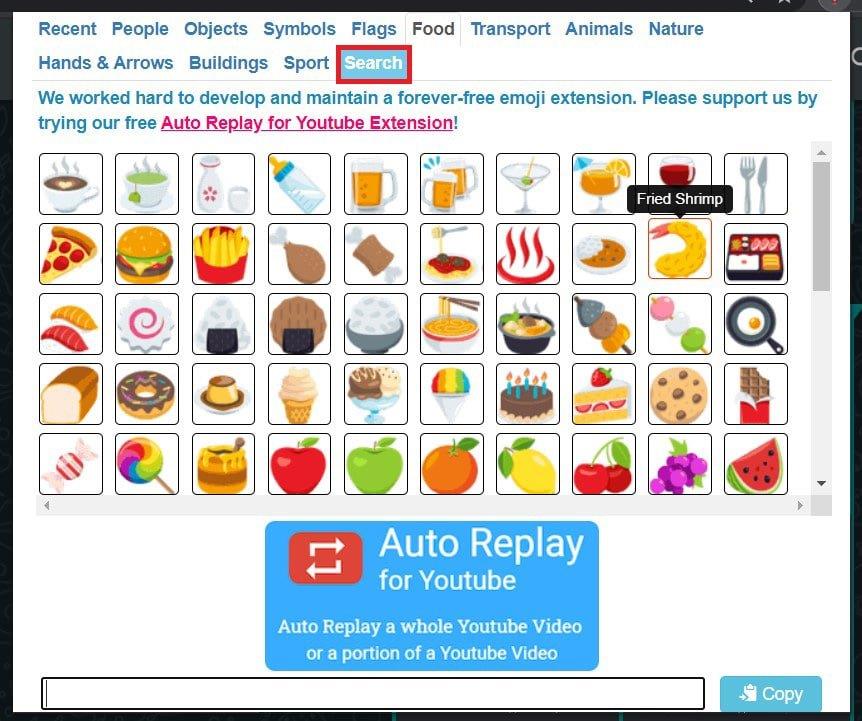
4. 선택한 이모티콘과 함께 텍스트를 입력할 수 있는 텍스트 상자가 나타납니다. 완료되면 전체 텍스트를 선택하고 Ctrl + C를 누르 거나 복사를 클릭합니다 .

5. 이 메시지를 사용하려는 앱으로 돌아가서 Ctrl + V 키를 눌러 붙여넣습니다.
이것이 Windows 10 PC에서 이모티콘을 사용하는 방법입니다.
Windows 터치 키보드는 매우 능숙하지만 다른 플랫폼만큼 다양한 옵션을 제공하지 않습니다. 따라서 더 다양한 것을 원하는 사용자에게는 온라인 웹사이트에서 이모티콘을 복사하여 붙여넣는 것이 더 나은 선택입니다. 이 목적으로 사용할 수 있는 많은 이모티콘 웹사이트가 있으며 아무나 선택할 수 있습니다. 이 방법에서는 Windows 10 시스템에서 이모티콘을 사용하기 위한 Windows 이모티콘 바로 가기로 iEmoji를 사용해 볼 것입니다.
1. 웹 브라우저 에서 iEMoji 웹페이지로 이동 합니다.
2. 다양한 이모티콘 중에서 표현하고 싶은 감정에 가장 잘 어울리는 이모티콘 을 선택하세요 .

3. Ctrl + C 키를 눌러 이모티콘을 선택하고 복사합니다 .
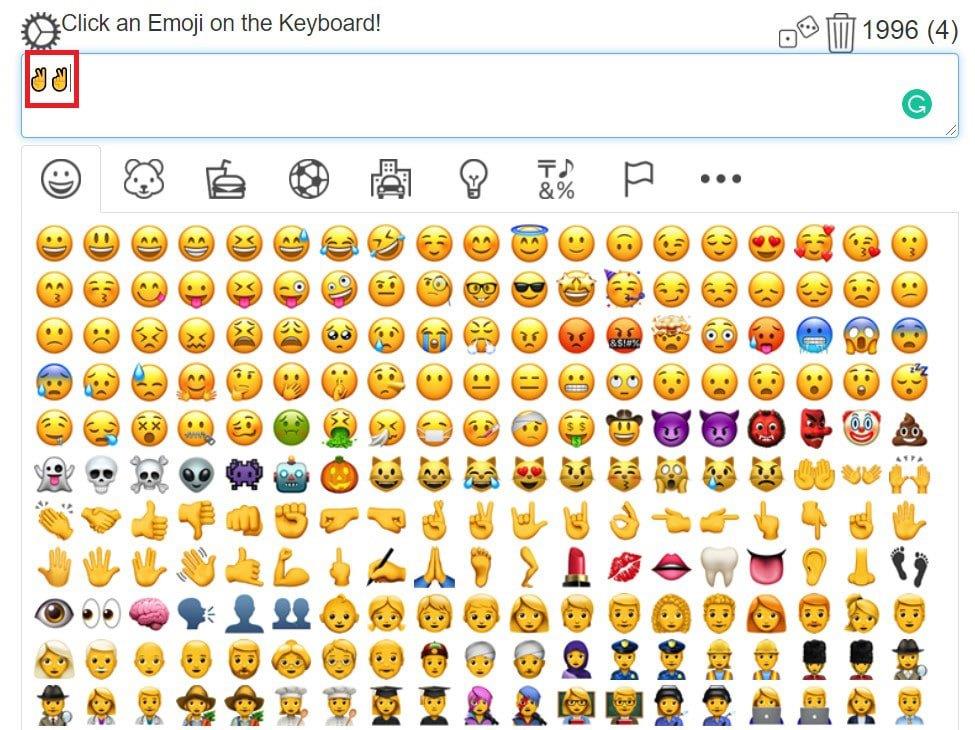
4. 대상 위치로 이동하고 Ctrl + V 키를 눌러 텍스트를 붙여넣습니다.
참고: 웹 브라우저를 통해 문자 메시지를 보내는 경우 이모티콘이 상자 로 나타날 수 있습니다 . 그러나 받는 사람에게는 변경되지 않은 상태로 유지됩니다.

Windows 10 시스템에서 이모티콘을 사용하기 위한 Windows 이모티콘 바로 가기입니다. 다음에 감정을 전달하고 싶은데 적절한 단어나 문구를 찾을 수 없다면 이모티콘을 대신 사용하세요.
추천:
이 가이드가 도움이 되었기를 바라며 Windows 10 PC에서 Emojis 를 사용할 수 있기를 바랍니다 . 이 기사와 관련하여 질문이나 제안 사항이 있으면 댓글 섹션에 자유롭게 남겨주세요.
이 글에서는 하드 드라이브에 문제가 생겼을 때 다시 접근할 수 있는 방법을 안내해 드리겠습니다. 함께 따라 해 보세요!
AirPods는 언뜻 보기에 다른 무선 이어폰과 별반 다르지 않아 보입니다. 하지만 몇 가지 잘 알려지지 않은 기능이 발견되면서 모든 것이 달라졌습니다.
Apple은 iOS 26을 출시했습니다. 완전히 새로운 불투명 유리 디자인, 더욱 스마트해진 경험, 익숙한 앱의 개선 사항이 포함된 주요 업데이트입니다.
학생들은 학업을 위해 특정 유형의 노트북이 필요합니다. 선택한 전공 분야에서 뛰어난 성능을 발휘할 만큼 강력해야 할 뿐만 아니라, 하루 종일 휴대할 수 있을 만큼 작고 가벼워야 합니다.
Windows 10에 프린터를 추가하는 것은 간단하지만, 유선 장치의 경우와 무선 장치의 경우 프로세스가 다릅니다.
아시다시피 RAM은 컴퓨터에서 매우 중요한 하드웨어 부품으로, 데이터 처리를 위한 메모리 역할을 하며 노트북이나 PC의 속도를 결정하는 요소입니다. 아래 글에서는 WebTech360에서 Windows에서 소프트웨어를 사용하여 RAM 오류를 확인하는 몇 가지 방법을 소개합니다.
스마트 TV는 정말로 세상을 휩쓸었습니다. 이렇게 많은 뛰어난 기능과 인터넷 연결 덕분에 기술은 우리가 TV를 시청하는 방식을 바꾸어 놓았습니다.
냉장고는 가정에서 흔히 볼 수 있는 가전제품이다. 냉장고는 보통 2개의 칸으로 구성되어 있는데, 냉장실은 넓고 사용자가 열 때마다 자동으로 켜지는 조명이 있는 반면, 냉동실은 좁고 조명이 없습니다.
Wi-Fi 네트워크는 라우터, 대역폭, 간섭 외에도 여러 요인의 영향을 받지만 네트워크를 강화하는 몇 가지 스마트한 방법이 있습니다.
휴대폰에서 안정적인 iOS 16으로 돌아가려면 iOS 17을 제거하고 iOS 17에서 16으로 다운그레이드하는 기본 가이드는 다음과 같습니다.
요거트는 정말 좋은 음식이에요. 매일 요구르트를 먹는 것이 좋은가요? 매일 요구르트를 먹으면, 몸에 어떤 변화가 있을까요? 함께 알아보죠!
이 기사에서는 가장 영양가 있는 쌀 종류와 어떤 쌀을 선택하든 건강상의 이점을 극대화하는 방법에 대해 설명합니다.
수면 일정과 취침 루틴을 정하고, 알람 시계를 바꾸고, 식단을 조절하는 것은 더 나은 수면을 취하고 아침에 제때 일어나는 데 도움이 되는 몇 가지 방법입니다.
임대해 주세요! Landlord Sim은 iOS와 Android에서 플레이할 수 있는 모바일 시뮬레이션 게임입니다. 여러분은 아파트 단지의 집주인 역할을 하며 아파트 내부를 업그레이드하고 세입자가 입주할 수 있도록 준비하여 임대를 시작하게 됩니다.
욕실 타워 디펜스 Roblox 게임 코드를 받고 신나는 보상을 받으세요. 이들은 더 높은 데미지를 지닌 타워를 업그레이드하거나 잠금 해제하는 데 도움이 됩니다.













